Hướng dẫn chia sẻ màn hình trên Skype
Nếu bạn đang tìm hiểu cách chia sẻ màn hình trên Skype, hãy xem qua những bước hướng dẫn sau để biết cách làm nhé. Thao tác vô cùng đơn giản, mời bạn xem qua ngay!
Có thể bạn không biết là mình có thể nhanh chóng chia sẽ màn hình Desktop với bạn bè trực tiếp thông qua Skype bên cạnh chức năng nhắn tin, gọi video. Tính năng này đã được tích hợp sẳn trên Skype khá lâu rồi nhưng rất ít người nhận biết được điều này.
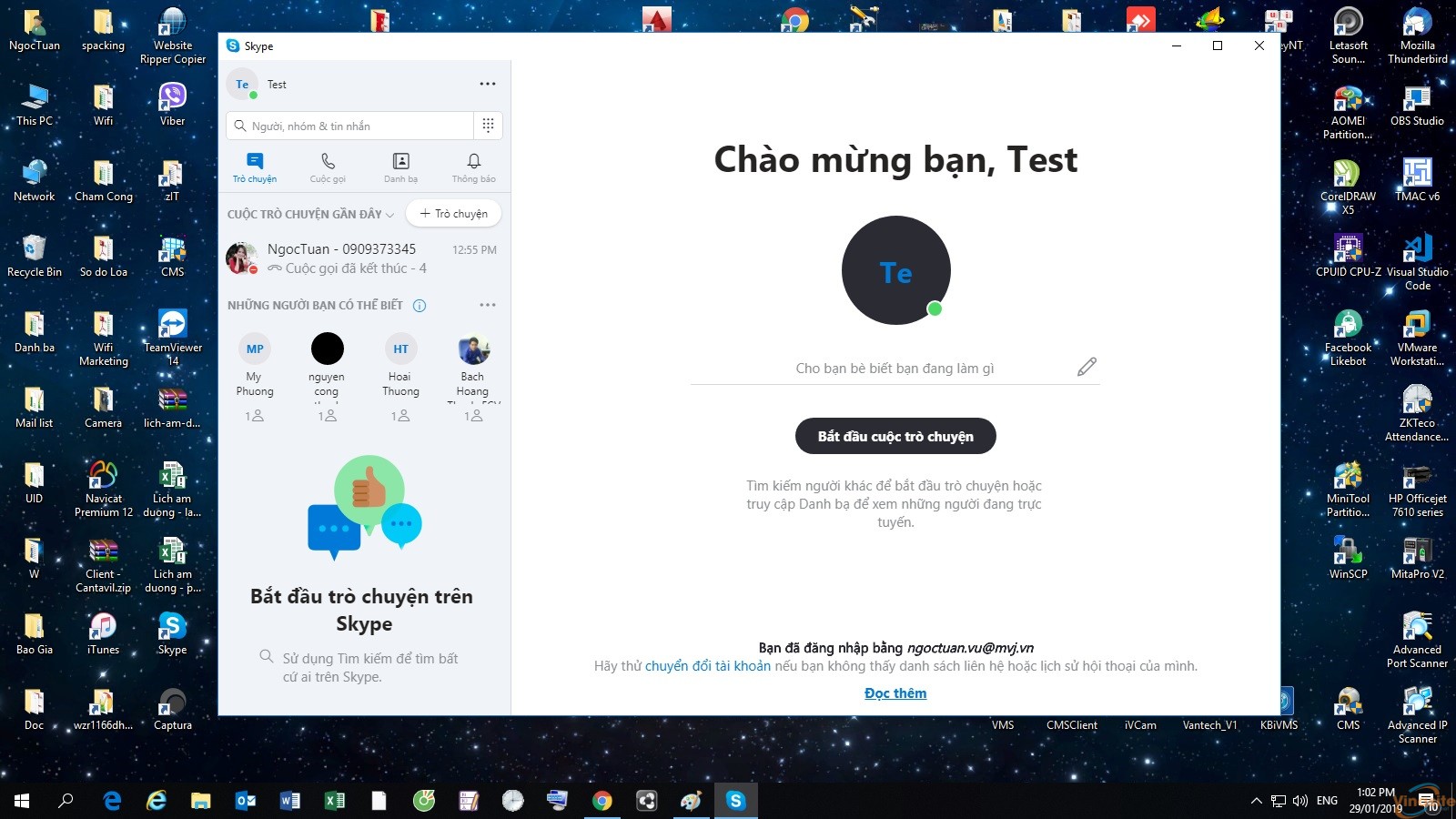
Tài trợ
Tuy nhiên, bạn chỉ đơn giản là chia sẽ cho người liên lạc màn hình Desktop của mình chứ không thể điều khiển máy tính từ xa như một phần mềm Viewer chuyên nghiệp được. Tất cả chỉ đơn giản là bạn có thể chia sẻ cho người dùng khác thấy màn hình Desktop với các thao tác từ bạn.
Vậy làm thế nào để có thể nhanh chóng chia sẽ màn hình Desktop của mình đến bạn bè của bạn thông qua Skype?
Trước tiên, bạn cần thực hiện một cuộc gọi hoặc cuộc gọi video đến người mà bạn muốn chia sẽ màn hình Desktop. Khi cửa sổ cuộc gọi xuất hiện, bạn hãy nhấn vào nút Plus (dấu cộng) và chọn lệnh Share Screens …
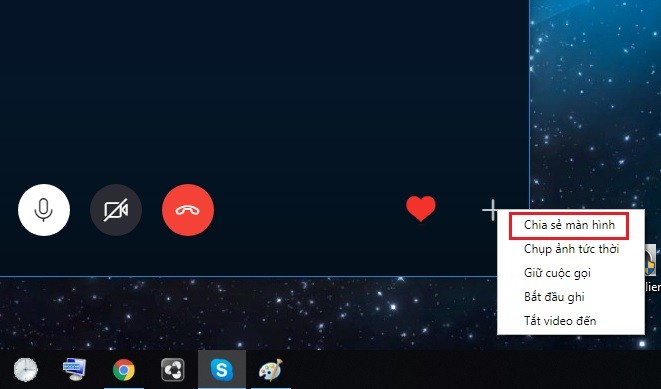
Cửa sổ thiết lập sẽ xuất hiện, bạn hãy điều chỉnh lại vài thông số cho phù hợp và nhấn vào Start để tiến hành việc chia sẽ màn hình Desktop, chia sẻ màn hình kèm theo cả chia sẻ âm thanh.
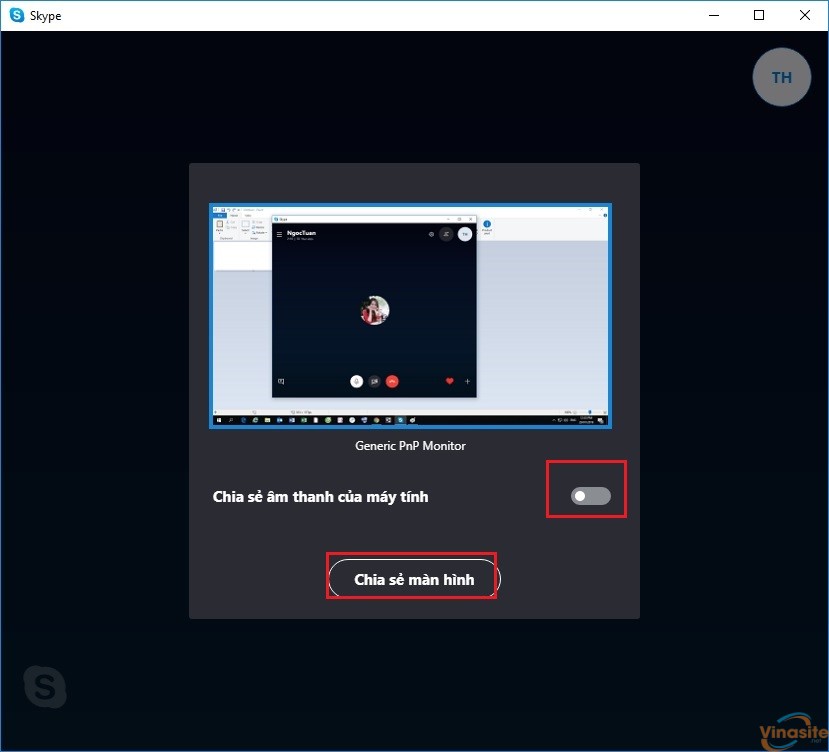
Người nhận sẽ lập tức thấy được màn hình Desktop của bạn. Kể cả khi thực hiện nhận cuộc gọi từ iPad hay thiết bị khác.
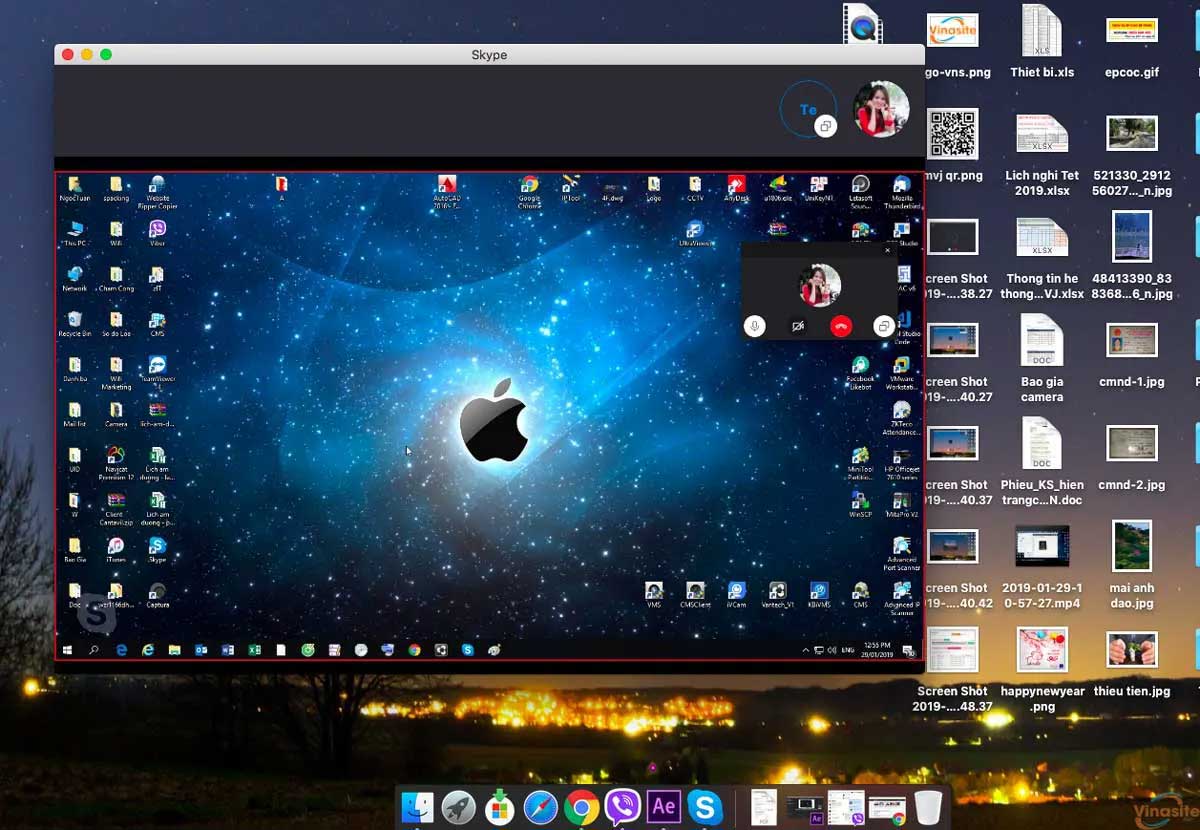 Sau khi chia sẻ màn hình trên Skype, bạn có thể nhấp vào dấu cộng và chọn “Stop sharing” để kết thúc chia sẻ màn hình.
Sau khi chia sẻ màn hình trên Skype, bạn có thể nhấp vào dấu cộng và chọn “Stop sharing” để kết thúc chia sẻ màn hình.
Tính năng này của Skype được thực hiện theo giao thức P2P nên khá tốt trong việc hướng dẫn thao tác từ xa. Ngoài ra, bạn cũng có thể áp dụng tính năng này cho một cuộc gọi nhóm với nhiều người dùng khác.
